UpdraftPlus Backup(アップドラフトプラスバックアップ)プラグインは WordPress サイトのバックアップ/復元に使用される人気のプラグインです。 このプラグインは現在300万を超えるサイトにインストールされ使用されています。 UpdraftPlusを使用してバックアップしようとすると、「バックアップディレクトリを書き込めないため、「今すぐバックアップ」ボタンが無効になりました(「設定」タブに移動して関連するオプションを見つける」。」 エラーが発生してもバックアップや復元ができない場合があります。 英語版をお使いの場合は、「The 'Backup Now' button is disabled as your backup directory is not writable (go to the 'Settings' tab and find the relevant option)「エラーメッセージが表示されます。このエラーが発生した場合は、確認事項を見てみましょう。
WordPress アップドラフトプラスバックアップ:「今すぐバックアップ」ボタンを無効にするエラー
최근 WPMLを使用して多言語サイトで構成したサイトでは、 エレメントテンプレートを修正した後にサイトレイアウトが壊れる問題が発生したことを経験したことがあります。 最初にバックアップを行った後、既存のバックアップコピーを使用して復元しようとしましたが、バックアップしようとすると、次の図に示すように、[今すぐバックアップ]ボタンが無効になったというエラーが発生しました。
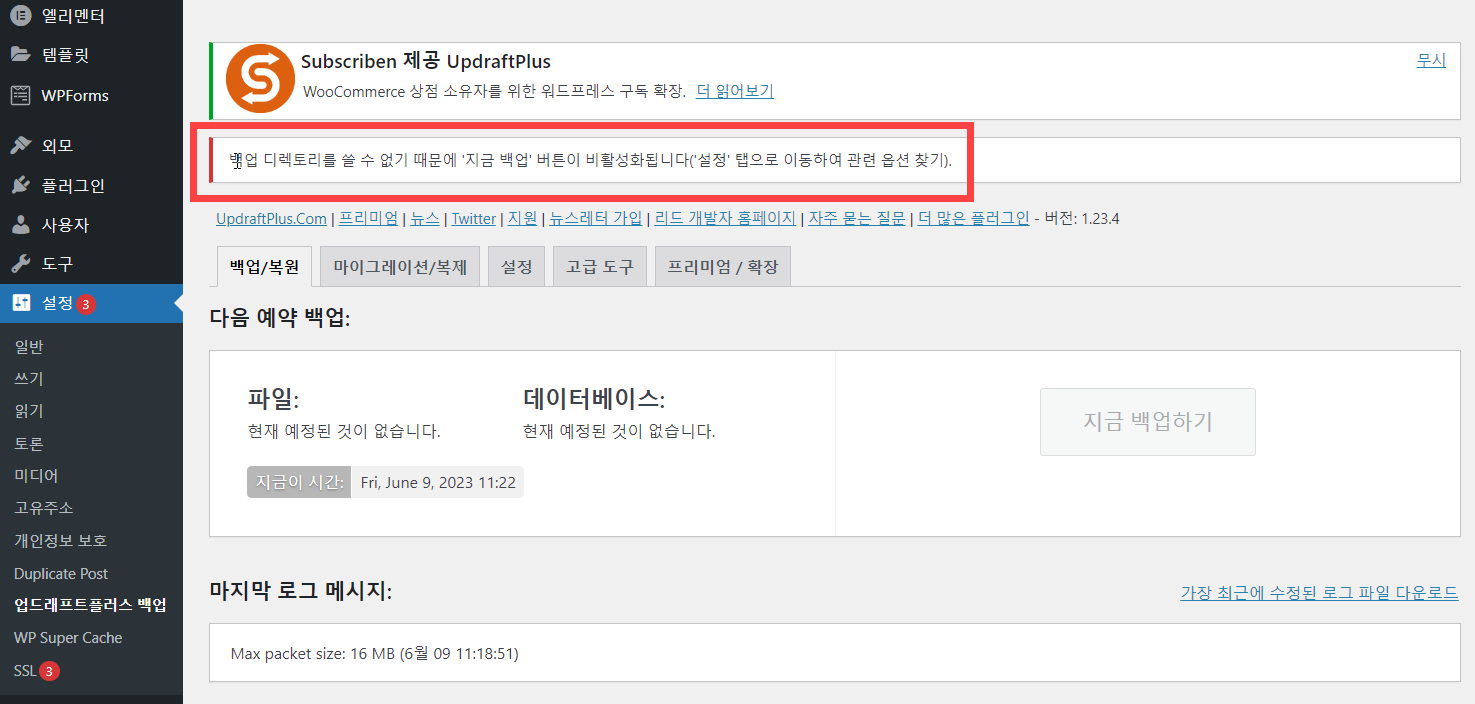
WordPress プラグインやテーマをインストールするとき、または WordPress テーマやプラグインを更新すると、このようなエラーが発生することがあります。 このエラーは通常、Webディスクの容量が不足しているときに発生します。
UpdraftPlusプラグインを使用してバックアップする場合は、圧縮ファイル用のスペースだけでなく、データを圧縮するためにスペースも必要です。 (実際にはこれより小さくてもかまいませんが)理論上、バックアップするデータの2倍に相当する空き容量が必要です。
Webハードに十分なスペースがないと、バックアップが失敗する可能性があります。 このようなエラーが発生した場合は、不要なバックアップを削除するか、Webホスティング商品をアップグレードすることを検討してください。
実際 Cafe24でこの問題が発生し、使用量の監視ページでWebハードスペースを確認したため、残りのスペースがほとんどありませんでした。
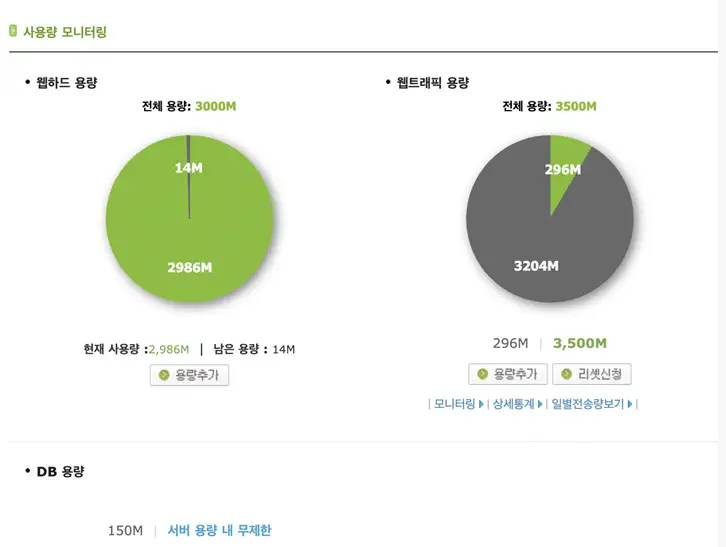
Webホスティング商品を親商品にアップグレードすることで問題が解決しました。 参考までに多くのWebスペースが必要な場合は Bluehostナ クラウドウェイズのような海外ホスティングを利用すれば、Webサーバー空間面ではストレスを受けません。
多くの画像をアップロードする場合は、アップロードする前に画像を圧縮して容量を減らすことで、Webサーバーのスペースを節約し、トラフィックを減らすことができます。 私はSnagitというプログラムを使ってjpg、pngなどの画像をwebpに変換し、オンライン画像圧縮サイトで画像を圧縮した後に画像をアップロードします。 この方法で画像を圧縮すると、画像サイズを効果的に減らすことができます。
最後に、
以上、UpdraftPlusを使用してバックアップするときにバックアップフォルダの書き込みエラーが原因でバックアップが失敗した場合の対処方法について説明しました。
WordPress サイトをWebホスティングレベルで自動バックアップすることもできますが、UpdraftPlusを使用すると WordPress 通知板内でバックアップ/復元ができて便利です。 ただし、データ処理中にディスク容量が必要なため、十分な空き容量が必要になるとエラーを減らすことができます。

コメントを残す